来源:www.xinmaotao.net 时间:2023-02-12 08:15
为了方便共享文件,有很多用户都会在win10系统当中添加家庭成员,然而有用户在添加家庭成员的时候,系统一直提示“发生了错误,请重试,或选择“取消”,以后在设置设备”,那么win10系统添加家庭成员出错怎么办呢?今天新毛桃u盘装系统为大家分享win10系统添加家庭成员出错的解决教程。
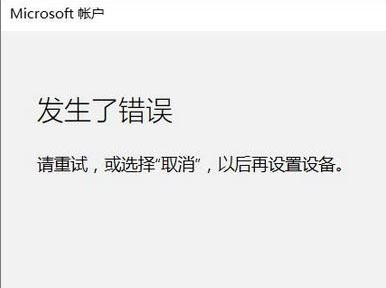
win10添加家庭成员出错解决方法:
1、在开始菜单按钮上单击鼠标右键,选择【控制面板】,如图:
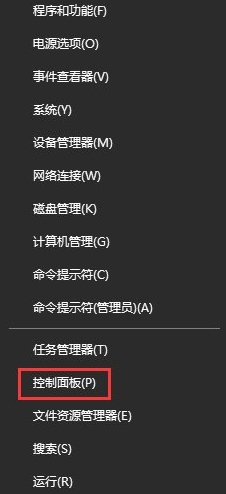
2、将控制面板的查看方式修改为【大图标】,在下面点击【internet 选项】,如图:
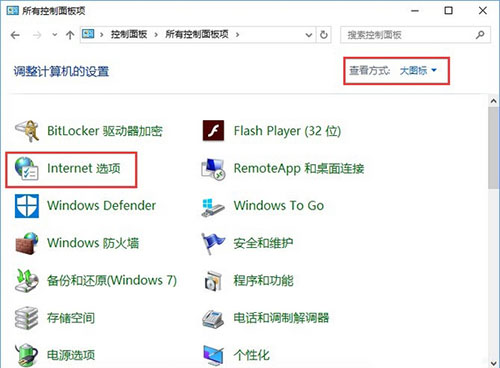
3、在internet 属性界面点击【高级】选卡,在设置框中将“使用SSL 3.0”、“使用SSL 1.0”、“使用SSL 1.1”、“使用SSL 1.2” 5项勾选起来,点击应用并确定。如图:
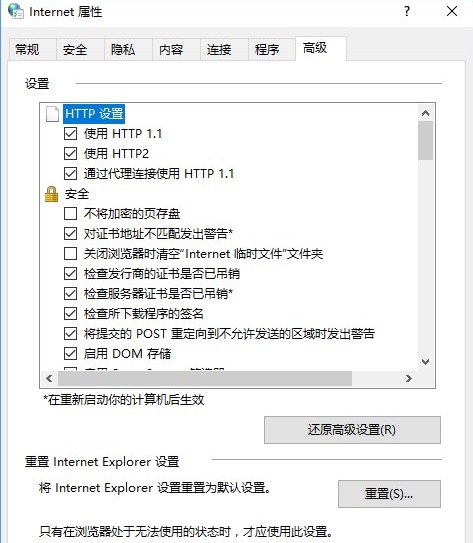
关于win10系统添加家庭成员出错的解决教程就为小伙伴们详细介绍到这边了,如果用户们使用电脑的时候碰到了相同的问题,可以参考以上方法步骤进行操作哦,希望本篇教程对大家有所帮助,更多精彩教程请关注新毛桃官方网站。
责任编辑:新毛桃:http://www.xinmaotao.net